微信怎么设置悬浮窗口 微信悬浮窗功能怎么开启
更新时间:2023-11-22 17:42:52作者:xtyang
微信怎么设置悬浮窗口,微信作为当今最流行的社交媒体应用之一,不仅提供了丰富的功能,还不断推出新的实用工具,其中悬浮窗口功能便是备受用户喜爱的一项功能。通过设置悬浮窗口,我们可以在使用其他应用的同时,方便地接收和回复微信消息,极大地提升了使用效率和便利性。如何设置微信悬浮窗口功能呢?接下来我们将一一解答。
操作方法:
1.先打开手机,然后点击设置;
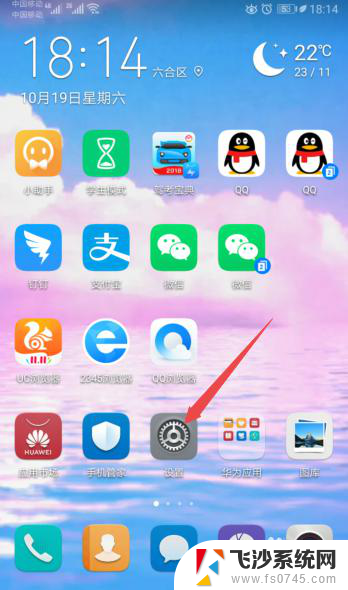
2.之后点击应用;
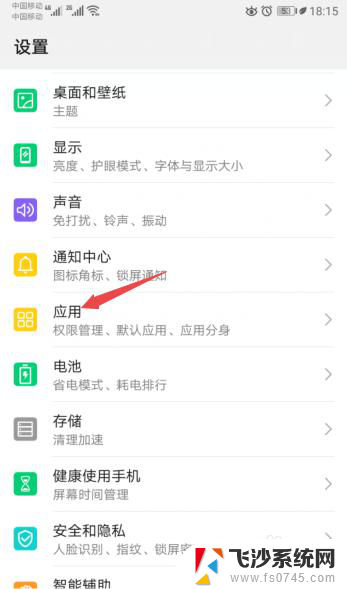
3.然后点击应用管理;
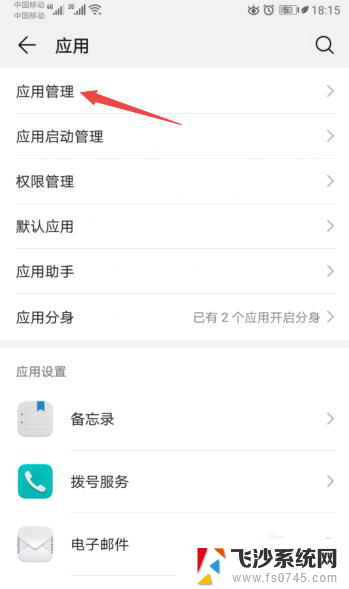
4.之后点击微信;
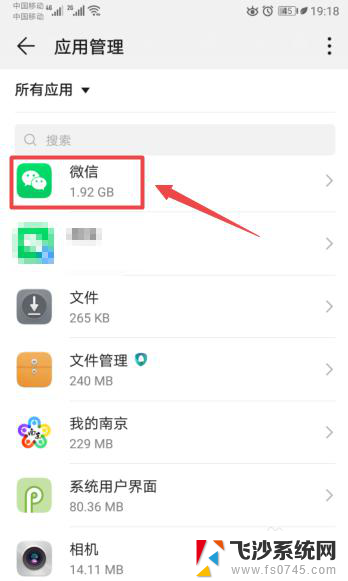
5.然后点击权限;
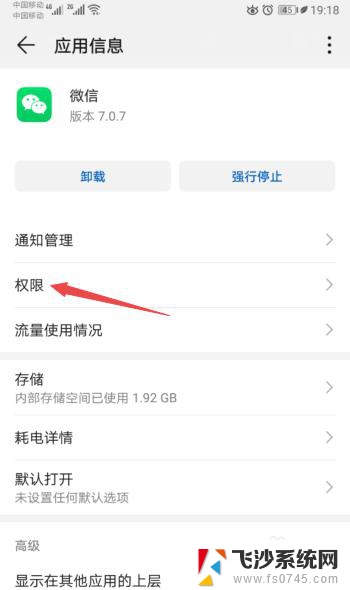
6.之后将悬浮窗的开关向右滑动;
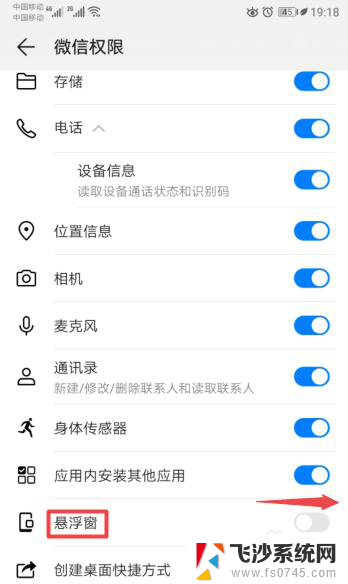
7.滑动完成后如图所示,这样便开启了微信的悬浮窗。
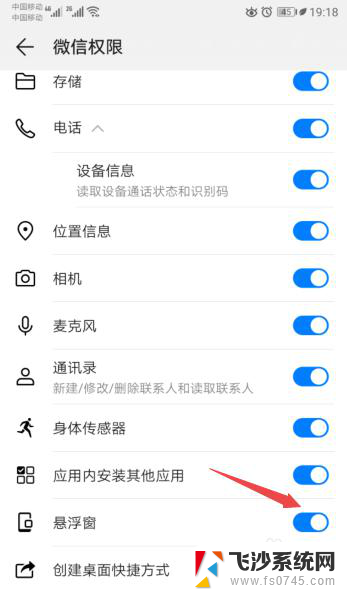
8.总结:
1、点击设置。
2、点击应用。
3、点击应用管理。
4、点击微信。
5、点击权限。
6、将悬浮窗的开关向右滑动打开即可。
以上就是微信如何设置悬浮窗口的全部内容,如果你遇到这种问题,可以尝试按照以上方法解决,希望这对大家有所帮助。
- 上一篇: 无线蓝牙耳机两个耳机怎么配对 双耳蓝牙耳机怎么连接
- 下一篇: wps怎么看字数 wps怎么统计字数
微信怎么设置悬浮窗口 微信悬浮窗功能怎么开启相关教程
-
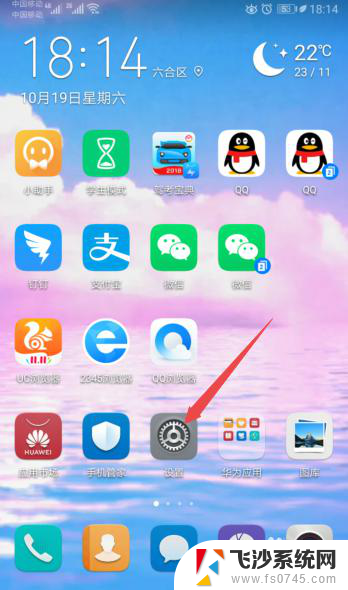 怎样设置微信悬浮窗聊天 微信悬浮窗开启方法
怎样设置微信悬浮窗聊天 微信悬浮窗开启方法2024-03-13
-
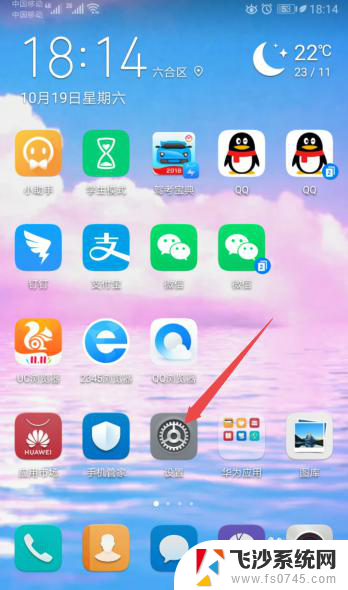 微信悬浮窗怎么开启 在微信中如何开启悬浮窗模式
微信悬浮窗怎么开启 在微信中如何开启悬浮窗模式2024-02-25
-
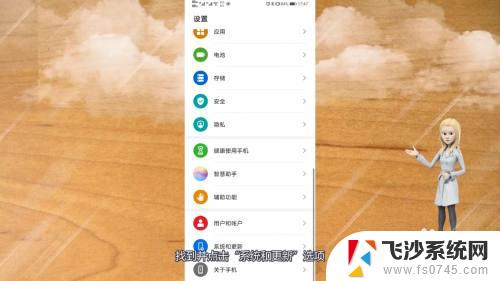 如何开启悬浮窗口 悬浮窗打开方法
如何开启悬浮窗口 悬浮窗打开方法2023-11-07
-
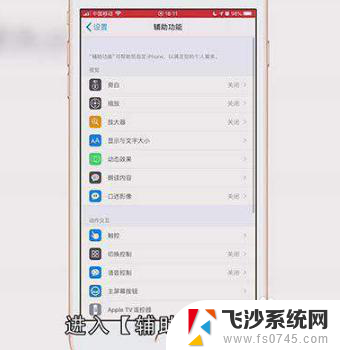 苹果手机微信浮窗怎么打开 苹果手机微信浮窗功能怎么设置
苹果手机微信浮窗怎么打开 苹果手机微信浮窗功能怎么设置2025-03-19
- 搜狗输入法小窗口不见了 搜狗输入法悬浮窗怎么隐藏
- 设置悬浮窗权限在哪里 如何在Android手机上设置悬浮窗权限
- 如何关闭悬浮键盘 手机悬浮键盘取消方法
- 电脑微信截屏时怎么隐藏微信窗口 电脑微信截图怎么隐藏聊天窗口
- 电脑怎么挂两个微信 电脑怎样打开两个微信窗口登录
- wps怎样让图片悬浮于文字上 wps文字怎样让图片悬浮于上方
- 苹果13pro截屏有几种方法 iPhone13 Pro截屏操作步骤
- 华为无线耳机怎么连接手机蓝牙 华为无线蓝牙耳机手机连接方法
- 电脑如何硬盘分区合并 电脑硬盘分区合并注意事项
- 连接网络但是无法上网咋回事 电脑显示网络连接成功但无法上网
- 苹果笔记本装windows后如何切换 苹果笔记本装了双系统怎么切换到Windows
- 电脑输入法找不到 电脑输入法图标不见了如何处理
电脑教程推荐
- 1 如何屏蔽edge浏览器 Windows 10 如何禁用Microsoft Edge
- 2 如何调整微信声音大小 怎样调节微信提示音大小
- 3 怎样让笔记本风扇声音变小 如何减少笔记本风扇的噪音
- 4 word中的箭头符号怎么打 在Word中怎么输入箭头图标
- 5 笔记本电脑调节亮度不起作用了怎么回事? 笔记本电脑键盘亮度调节键失灵
- 6 笔记本关掉触摸板快捷键 笔记本触摸板关闭方法
- 7 word文档选项打勾方框怎么添加 Word中怎样插入一个可勾选的方框
- 8 宽带已经连接上但是无法上网 电脑显示网络连接成功但无法上网怎么解决
- 9 iphone怎么用数据线传输文件到电脑 iPhone 数据线 如何传输文件
- 10 电脑蓝屏0*000000f4 电脑蓝屏代码0X000000f4解决方法